プリインストールされた Pagoda Linux パネル イメージの展開について
- 藏色散人転載
- 2021-01-11 14:48:533032ブラウズ
Pagoda の次のチュートリアル コラムでは、プリインストールされた Pagoda Linux パネル イメージの展開チュートリアルを紹介します。

プリインストールされた Pagoda Linux パネル イメージの導入チュートリアル
アプリケーション シナリオ: 1. IDC クラウド プラットフォームシステム イメージ 2. 主要なクラウド マーケットからのイメージ 3. カスタム イメージ 準備: 1. 1 つのクラウド サーバー 2. Centos7.x / Ubuntu16.04/Ubuntu18.04 システムでは、Centos7.x を開始することをお勧めします: 1. システム カーネルをアップグレードし、最新バージョンに適用します yum update -y2. Pagoda Linux バージョン 6.8.9 をインストールします 注: 1. パッケージ化されたイメージなので、ディスクをマウントする必要はありません。Pagoda をインストールしてくださいシステム ディスクに直接接続します2。SSH にログインするための秘密キーのデフォルトの使用を設定しないでください。SSH 秘密キーはカプセル化プロセス中にクリアされます。カプセル化: 1. SSH で実行: python /www/server/panel/tools.py package2. コマンド ライン レコードをクリア:history -c
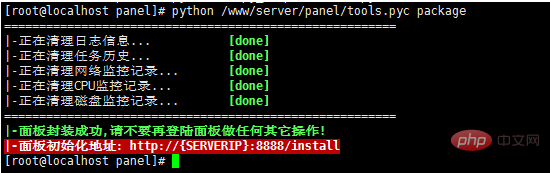
#2. インストール ログ、ダウンロード ログなどを含む、スケジュールされたタスクの履歴レコード
3. ネットワーク監視記録
##4. CPU 監視記録5. ディスク監視記録##6. セキュリティ入口
7./root/ .ssh/*
Advanced:
はカプセル化を実行しています 以前は、パネルに対して次のプリセットを作成することもできました:
1. プリインストール環境 (推奨されません)
2. パネルのデフォルト ポートを変更します (デフォルトは 8888
3. 1 つ以上のスケジュールされたタスクを事前に設定します。たとえば、メモリ リリース
4. リリース特定のポート (例: 443
5)。特定の IP または IP セグメント (例: 10.0 .0.1/24
6) をブロックします。6. エイリアスを設定します。
7. 変更します。デフォルトの管理者ユーザー名
8. システム セキュリティ構成
9. カスタマイズされた初期化ページ テンプレート:/www/server/panel/BTPanel/templates/default/install.html
Complete:
#1. カプセル化が完了したら、イメージにパッケージ化できます2. パネル初期化アドレス: http://server IP:8888/install補足:
システムの初回起動時に乱数を自動的に再生成するようにしたい場合は、ユーザー名とパスワードをパッケージ化する前に次のコマンドを入力してください。 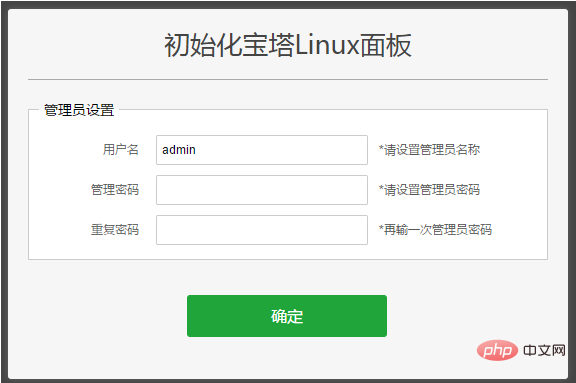
echo > /www/server/panel/aliyun.pl自動的に生成されたランダムなユーザー名とパスワードを使用すると、初めてパネルにアクセスするときに、ユーザーはパネルを初期化するように求められなくなります。ユーザーは SSH に入り、次のコマンドを使用して、パネルのデフォルトのユーザー名とパスワード:
bt default
以上がプリインストールされた Pagoda Linux パネル イメージの展開についての詳細内容です。詳細については、PHP 中国語 Web サイトの他の関連記事を参照してください。

